8 Favoriten hinzufügen und entfernen
Kollegen und Geschäftspartner, mit denen Sie häufig telefonieren, können als Favoriten hinterlegt werden. Nach diesen können Sie in der Kontaktliste filtern.
Beachten Sie bei der Speicherung und Verarbeitung von personenbezogenen Daten die jeweils anwendbaren gesetzlichen Datenschutzbestimmungen. Bei Fragen zum Thema Datenschutz wenden Sie sich an Ihren Administrator.
Personenbezogene Daten können nicht automatisch gelöscht werden. Um die geltenden Datenschutzbestimmungen zu erfüllen, müssen Sie ggf. die Einträge manuell löschen.
So fügen Sie einen Kontakt zu Ihren Favoriten hinzu
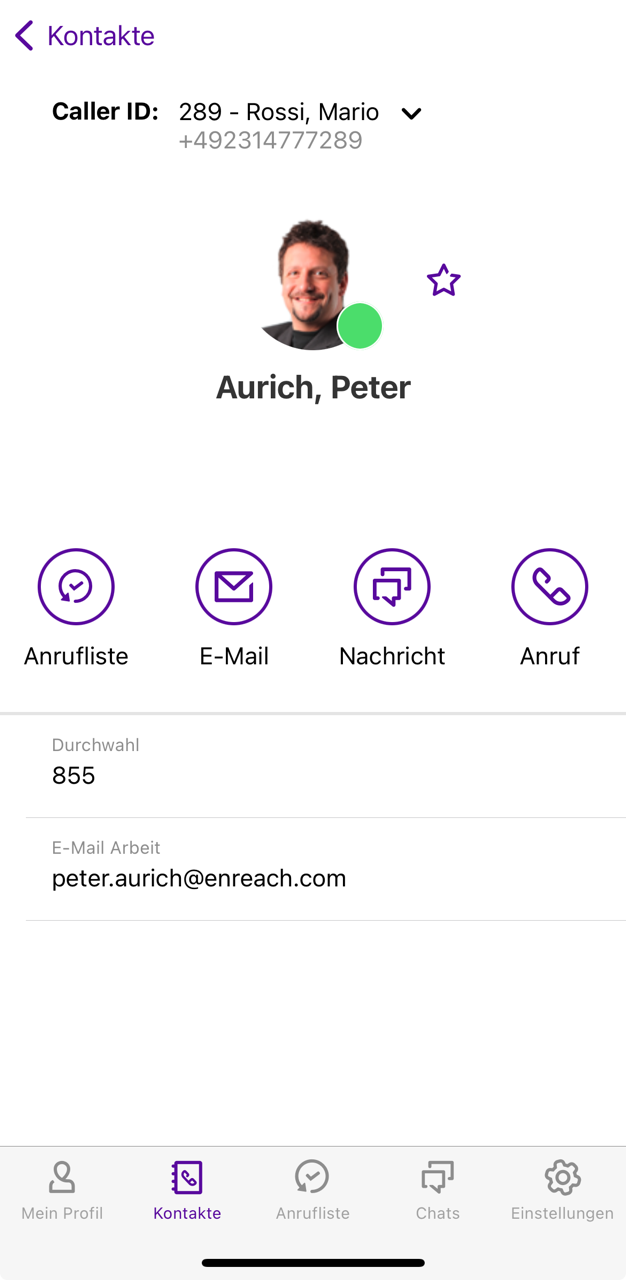
Wenn Sie innerhalb der Kontaktliste den Favoriten-Filter aktivieren, können Sie Ihre Favoriten nach Wichtigkeit sortieren. Siehe auch So legen Sie die Reihenfolge der Favoriten in der Kontaktliste fest.
So entfernen Sie Kontakte aus Ihren Favoriten
